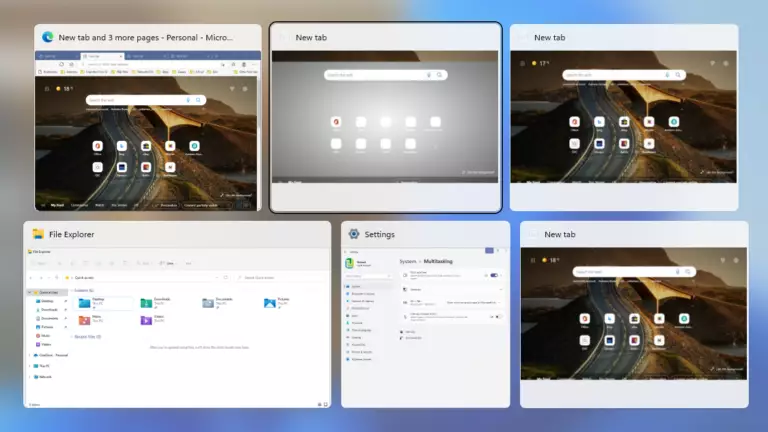Pehea e hoʻololi ai i nā hoʻonohonoho Alt + Tab ma Windows 11
Hōʻike kēia pou i nā haumāna a me nā mea hoʻohana hou e hoʻonohonoho i ka mea Alt + TabHōʻike ʻia ia ma Windows 11. Ma ka paʻamau, hiki iā ʻoe Alt + Tab E hoʻololi i waena o nā puka makani hāmama i Windows 11 a me nā mana ʻē aʻe o Windows.
ʻO kāu hana wale nō ke kaomi Nā kī Alt + Tab ma ka papa keyboard me ka paa ana i ke ki Alt , kaomi ʻana i ke kī Kuhi E ʻōwili ma nā puka makani hāmama. Ke ʻike ʻoe i kahi pakuhi a puni ka puka makani āu e makemake ai, kūʻokoʻa he kī Alt e hoʻoholo ai.
ʻO kēia ke ala maʻamau e hoʻohana ai Nā kī Alt + Tab ma Windows. e neʻe ana Alt + Tab I mua, mai ka hema a i ka ʻākau. Inā nele ʻoe i kahi puka makani, e kaomi mau ʻoe i ke kī Alt A hiki i kou hoʻi ʻana i nā puka makani āu e makemake ai e koho.
Hiki iā ʻoe ke hoʻohana Alt+Shift+Tab ʻO ke pihi e kaʻapuni i nā puka makani ma ke ʻano hoʻohuli, ma kahi o ka hoʻokele ʻana mai ka hema a i ka ʻākau.
In Windows 11, ua hoʻohui ʻo Microsoft i nā hiʻohiʻona hou Nā kī Alt + Tab E wehe i nā ʻāpana Microsoft Edge e like me windows. Hiki iā ʻoe ke hoʻonohonoho iā Alt + Tab e hana i kēia mau hana:
- E wehe i nā puka makani a me nā ʻaoʻao āpau ma Microsoft Edge
- E wehe i nā puka makani a me 5 mau ʻaoʻao hou ma Microsoft Edge (kuhiohio)
- E wehe i nā puka makani a me nā ʻaoʻao 3 hou loa ma Microsoft Edge
- E wehe wale i nā puka makani
Eia pehea e hoʻonohonoho ai Nā kī Alt + Tab I ka Windows 11.
Pehea e koho ai i ka mea e hōʻike ai ke kaomi ʻana iā Alt + Tab ma Windows 11
E like me ka mea i ʻōlelo ʻia ma luna, ma ke ʻano maʻamau, hiki iā ʻoe Alt + Tab E hoʻololi i waena o nā puka makani hāmama i Windows 11 a me nā mana ʻē aʻe o Windows.
In Windows 11, hiki iā ʻoe ke koho i ka mea āu e makemake ai e hōʻike ke kaomi iā Alt + Tab, a ma lalo e hōʻike iā ʻoe pehea e hoʻonohonoho ai i kēia mau hoʻonohonoho.
He wahi kikowaena ka Windows 11 no ka hapa nui o kāna mau hoʻonohonoho. Mai nā hoʻonohonoho ʻōnaehana i ka hana ʻana i nā mea hoʻohana hou a me ka hoʻonui ʻana i ka Windows, hiki ke hana i nā mea āpau mai Nā Pūnaewele Pūnaewele Māhele.
No ke komo ʻana i nā hoʻonohonoho ʻōnaehana, hiki iā ʻoe ke hoʻohana Ki Windows + i Pōkole a kaomi paha Ka hoʻomaka ' ==> Kāu Mau koho Paʻamau E like me ka mea i hōʻike ʻia ma ke kiʻi ma lalo nei:
ʻOkoʻa, hiki iā ʻoe ke hoʻohana pahu huli ma ka papa hana a huli no Nā koho . A laila koho e wehe.
E like ke ʻano o ka pane Windows Settings me ke kiʻi ma lalo nei. Ma Windows Settings, kaomi System, a laila ma ka ʻaoʻao ʻākau, koho Multitasking pahu e hoonui ai.
I Multitasking Pane hoʻonohonoho, e nānā i ka pahu Alt + Tabno nā tile, a laila e hoʻohana i ka koho hāʻule iho, e koho i ka mea āu e makemake ai e hōʻike ke kaomi iā Alt + Tab ma kāu kīpē.
Hiki iā ʻoe ke koho iā Alt + Tab e hōʻike:
- E wehe i nā puka makani a me nā ʻaoʻao āpau ma Microsoft Edge
- E wehe i nā puka makani a me 5 mau ʻaoʻao hou ma Microsoft Edge (kuhiohio)
- E wehe i nā puka makani a me nā ʻaoʻao 3 hou loa ma Microsoft Edge
- E wehe wale i nā puka makani
Hiki iā ʻoe ke haʻalele i ka app Settings.
Pono ʻoe e hana!
Panina hopena :
Ua hōʻike kēia pou iā ʻoe pehea e koho ai i ka mea āu e makemake ai e hōʻike ke kaomi ʻana iā Alt + Tab ma kāu kīpē ʻO Windows 11. Inā ʻike ʻoe i kekahi hewa ma luna a i ʻole he mea e hoʻohui ai, e ʻoluʻolu e hoʻohana i ka palapala manaʻo ma lalo nei.